Perfil
Vamos começar este guia sobre como personalizar o WhatsApp, vendo como editar sua foto de perfil costumava se mostrar aos outros por meio do famoso aplicativo, bem como do username eo estado para ficar visível na sua lista de contatos e nas conversas. É tão fácil, não se preocupe.
iOS e Android
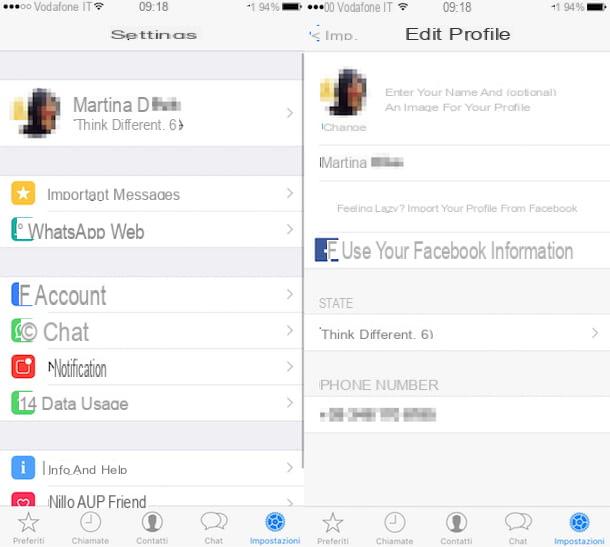
Quanto à foto do perfil, se você estiver usando o famoso aplicativo de mensagens do seu smartphone, proceda da seguinte forma. Se você usa um iPhone, pressione na voz Configurações que está localizado na parte inferior direita da tela principal do aplicativo e, em seguida, toque em seu nome de usuário localizado na parte superior para acessar a seção Editar Perfil. Se você estiver usando um smartphone Android, pressione o botão Menu (o botão com os três pontos ou o botão "físico" localizado na parte inferior esquerda do smartphone), escolha o item Configurações no menu que é mostrado a você e, em seguida, pressiona seu nome para acessar a seção Editar Perfil.
Agora, se você estiver usando um iPhone, toque no item mudança colocado sob a imagem do perfil na parte superior esquerda da tela exibida, em seguida, toque novamente em Editar e, em seguida, Escolha fotos o Tirar uma foto. Se você estiver usando um smartphone Android, pressione diretamente na imagem. Em ambos os casos, selecione do rolo da câmera do seu dispositivo a imagem que pretende usar como avatar ou, dependendo da escolha prudente, tire uma foto com a câmera do seu smartphone e depois pressione Fatto.
Além de alterar sua imagem de perfil, você pode personalizar o WhatsApp alterando o nome que você decide mostrar a outras pessoas ao usar o famoso aplicativo e o status. Para alterar o nome e o status, acesse a seção novamente Editar Perfil do aplicativo, para alterar o nome, basta pressionar o seu nome e digitar o apelido que deseja usar enquanto, para alterar o estado, pressione no menu localizado sob o item estado e escolha um novo dos "standard" disponíveis ou crie um novo ao seu gosto premindo o indicado no item Seu status atual é: que é colocado no topo.
Web e computador
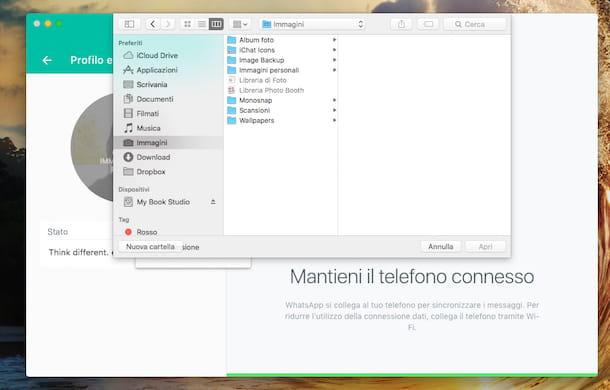
Se, por outro lado, você está utilizando o WhatsApp da Web ou de um computador, para alterar a imagem do perfil, basta mover o cursor até a imagem atual localizada no canto superior esquerdo da tela principal do serviço, clicar no botão escrevendo Mudar a foto do perfil que é mostrado a você e escolha, dependendo de suas preferências e necessidades, a opção Tire uma foto ou aquele Carregar uma foto. No primeiro caso, você poderá tirar e usar uma foto para ser usada como imagem de perfil através da webcam conectada ao seu computador enquanto no segundo caso você será convidado a selecionar seu avatar diretamente dos arquivos armazenados em sua multimídia estação.
Para confirmar a escolha feita, no caso da imagem obtida através da webcam do computador, basta clicar na marca de verificação verde anexada à nova caixa que se abriu, enquanto no caso do novo avatar definido, selecionando um imagem do disco rígido do computador basta clicar no item Fatto.
Em relação ao nome de usuário, observe que não é possível fazer alterações no apelido a partir da web e de um computador. Quanto ao status, você pode definir um de sua preferência clicando em sua imagem localizada na parte superior esquerda da tela de serviço e clicando no ícone em forma de lápis que está localizado abaixo do item estado.
fundo
No iOS e Android, você pode personalizar o WhatsApp também alterando-o fundo usado durante as conversas. Com base nas suas preferências, você pode substituir o tema de fundo do WhatsApp por uma foto pessoal, uma imagem baixada da Internet ou um dos papéis de parede incluídos no aplicativo. A escolha é sua!
iOS e Android
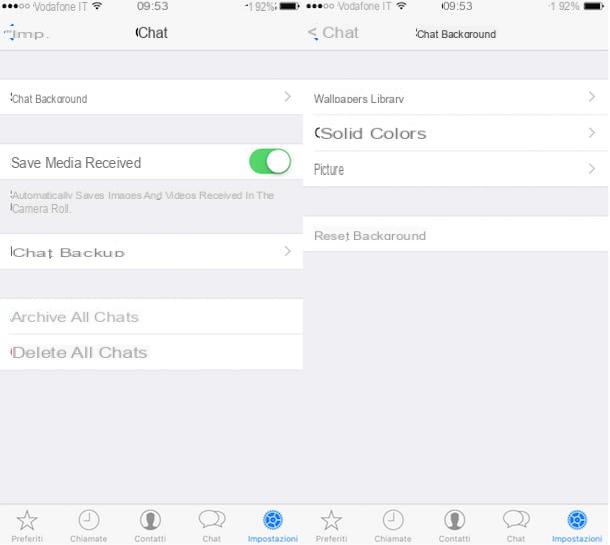
Se você estiver usando um iPhone ou smartphone Android e estiver interessado em entender como personalizar o WhatsApp alterando a imagem de fundo usada durante as conversas, a primeira etapa que você precisa realizar é acessar a seção Configurações do aplicativo.
Se você estiver usando um iPhone, você pode fazer isso acessando a tela principal do aplicativo e tocando no item Configurações que está localizado no canto inferior direito. Se você estiver usando um smartphone Android, pressione o botão Menu e então selecione o item Configurações no menu que é mostrado a você.
Independentemente de você usar um iPhone ou um smartphone Android, prossiga pressionando voz sula Bate-Papo e então selecionando a opção Plano de fundo do bate-papo anexado à nova tela que é mostrada a você. Você pode então escolher se deseja "pescar" uma foto do telefone (opção foto no iPhone, opção Documentos no Android) ou se deseja desenhar nos papéis de parede disponibilizados diretamente no WhatsApp tocando em Biblioteca de papéis de parede. Se, por outro lado, você preferir um fundo de cor sólida, pressione no item Cores sólidas e selecione o que você preferir.
Seja qual for sua decisão, selecione a imagem que você mais gosta e as alterações entrarão em vigor imediatamente. Se você precisa de algumas "idéias" ou está simplesmente procurando um bom site para desenhar papéis de parede para o WhatsApp, dê uma olhada nos links que eu propus para você no meu guia de imagens para o WhatsApp no qual eu relatei papéis de parede e engraçados imagens para usar com seus amigos.
Em caso de dúvida, não se preocupe: você sempre pode restaurar o fundo padrão do bate-papo do WhatsApp pressionando o botão Redefinir plano de fundo no iPhone e no botão omissão na versão Android do app, sempre na tela de seleção do papel de parede.
Observe que todas as alterações aplicadas terão efeito imediatamente em todas as conversas novas e antigas feitas por meio do WhatsApp.
Se, por outro lado, você deseja prosseguir com o personalização do fundo de um único chat, você terá que seguir um procedimento um pouco diferente. Primeiro, abra o bate-papo do contato para o qual deseja alterar o plano de fundo do bate-papo e, em Android, pressiona o ícone ⋮, escolhendo os itens Papel de parede> Alterar.
Su iPhoneEm vez disso, toque no nome do contato na tela de bate-papo e toque nos itens Papel de parede e som> Escolha um novo papel de parede. Agora, independentemente do sistema operacional do seu telefone, escolha uma imagem, para que possa aplicá-la instantaneamente ao plano de fundo da conversa.
Emoji
E se quiser surpreender seus amigos inserindo smileys no chat, use o emoji que você pode acessar facilmente em cada conversa.
iOS e Android
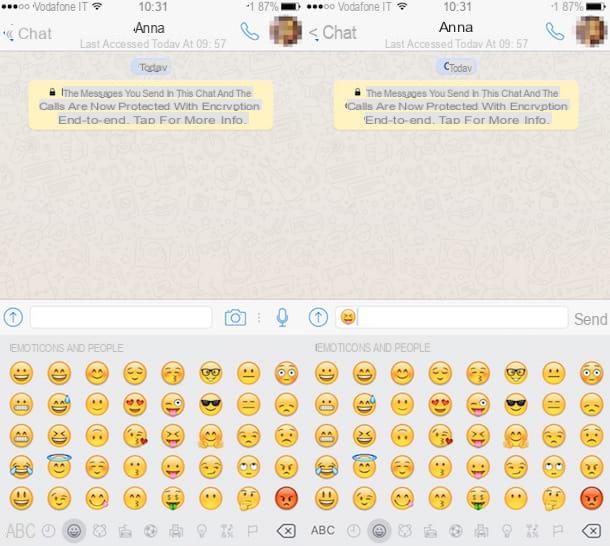
Se estiver usando um iPhone ou smartphone Android, você pode adicionar smileys às suas conversas simplesmente acessando a seção Bate-Papo do WhatsApp, dando continuidade à conversa de interesse, clicando no campo utilizado para a digitação do texto que se encontra na parte inferior e, em seguida, tocando no símbolo da farinha anexado ao teclado exibido na tela. Neste ponto, tudo que você precisa fazer é selecionar o emoticon ou emoticons de seu interesse e adicioná-los à conversa. Muito simples e divertido!
Se, por outro lado, você deseja personalizar o WhatsApp usando smileys sempre diferentes e originais, baixe um teclado emoji no seu smartphone e use-o no WhatsApp para tornar suas conversas mais divertidas.
Existem muitos teclados emoji para iPhone e Android, recomendo alguns: Emoji ++ para iPhone, que custa 0,99 € e permite que você acesse smileys muito mais rápido do que o teclado padrão do iOS, ed Emoji Keyboard Lite para Android, que oferece centenas de smilies gratuitos divididos em categorias (expressões humanas, natureza e animais, carros e assim por diante).
Web e computador
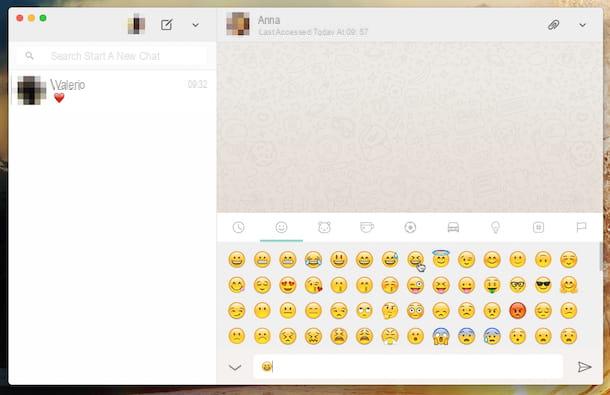
Se, por outro lado, você está usando o WhatsApp da web ou de um computador, você pode adicionar emojis às suas conversas simplesmente clicando no chat no qual você pretende intervir ou iniciando uma nova conversa clicando no botão apropriado e selecionando o contato de referência, em seguida pressionando o campo utilizado para a inserção do texto que está colocado na parte inferior e pressionando o smiley colocado à esquerda.
Em seguida, percorra a lista de emojis disponíveis e clique naquele ou nos de seu interesse.
notificações
Você gostaria de personalizar o Whatsapp alterando o som do notificações? Se a resposta for sim, fico feliz em informar que essa é uma operação viável, tanto no iPhone quanto no Android. Agora explicarei imediatamente como proceder.
iOS e Android
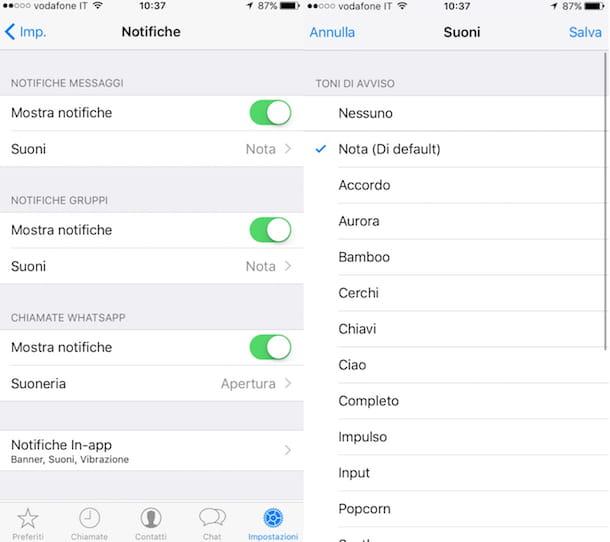
Se você tem um iPhone, pode personalizar o WhatsApp alterando o som de notificação pressionando a guia Configurações do aplicativo localizado no canto inferior direito e pressionando o item notificações anexado à tela exibida.
Neste ponto, se você deseja alterar o som das notificações para mensagens ou conversas em grupo, pressione a voz Sounds colocado sob o título Notificações de mensagem ou sob o título Notificações de grupo, coloque a marca de seleção ao lado do som que deseja usar (uma prévia será reproduzida automaticamente) e selecione o item ressalva localizado no canto superior direito para salvar as alterações.
Se, por outro lado, você deseja alterar o toque para chamadas de voz, pressione na voz toque localizado na parte inferior da tela, selecione uma das melodias disponíveis na tela que se abre e toque no item ressalva localizado no canto superior direito.
Se, por outro lado, você está usando um smartphone Android e deseja personalizar o WhatsApp alterando o som de notificação, basta abrir o aplicativo, pressionar o botão Menu e selecione o item Configurações no menu que aparece. Na tela que se abre, toque no ícone de notificação e selecione o item relacionado ao toque que você deseja alterar.
Se você deseja alterar o toque de chamada de voz, role para baixo no menu WhatsApp até a parte inferior, selecione o item toque colocado sob o título Notificações de chamada, coloque a marca de seleção ao lado do nome do toque que deseja usar (uma prévia será reproduzida automaticamente) e pressiona OK para salvar as alterações. Se depois de pressionar o item toque você é perguntado com qual aplicativo deseja concluir a ação, selecione Armazenamento de mídia e então pressione solo una volta.
Para alterar o som de notificação que toca quando chega uma nova mensagem, selecione a entrada Tom de notificação colocado sob o título Notificações de mensagem, coloque a marca de seleção ao lado do nome do som que deseja usar e pressione OK para salvar as alterações.
O mesmo vale para notificações de grupo. Para alterá-lo, selecione o item Tom de notificação colocado sob o título Notificações de grupo, selecione o som de sua preferência na lista que se abre e pressione OK para salvar as alterações.
Para mais detalhes sobre como customizar o WhatsApp intervindo nos sons de notificação, sugiro que consulte o meu guia sobre como alterar o toque do WhatsApp, através do qual forneci todos os detalhes do caso.


























